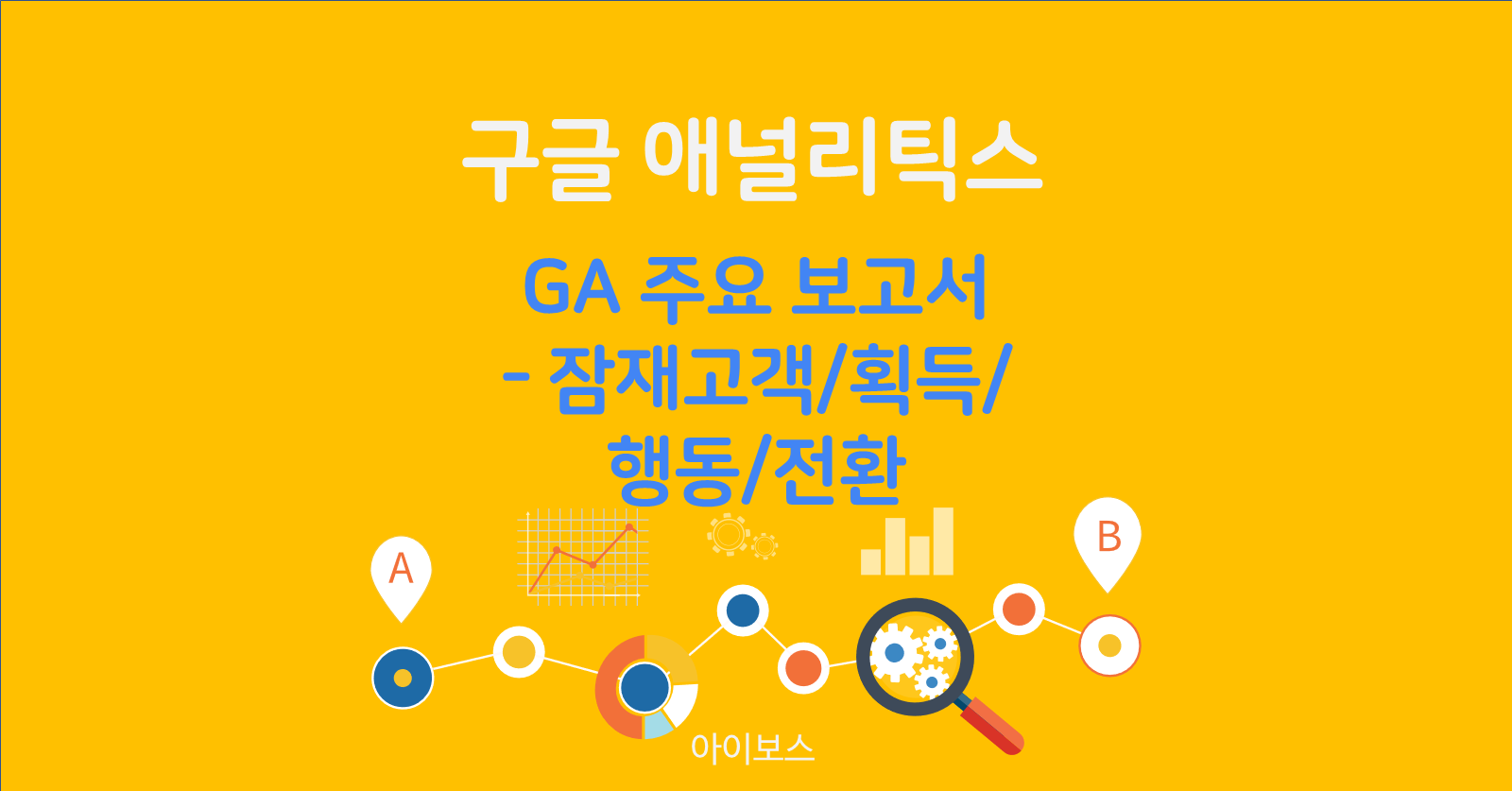
GA 주요 보고서 (Standard reports)
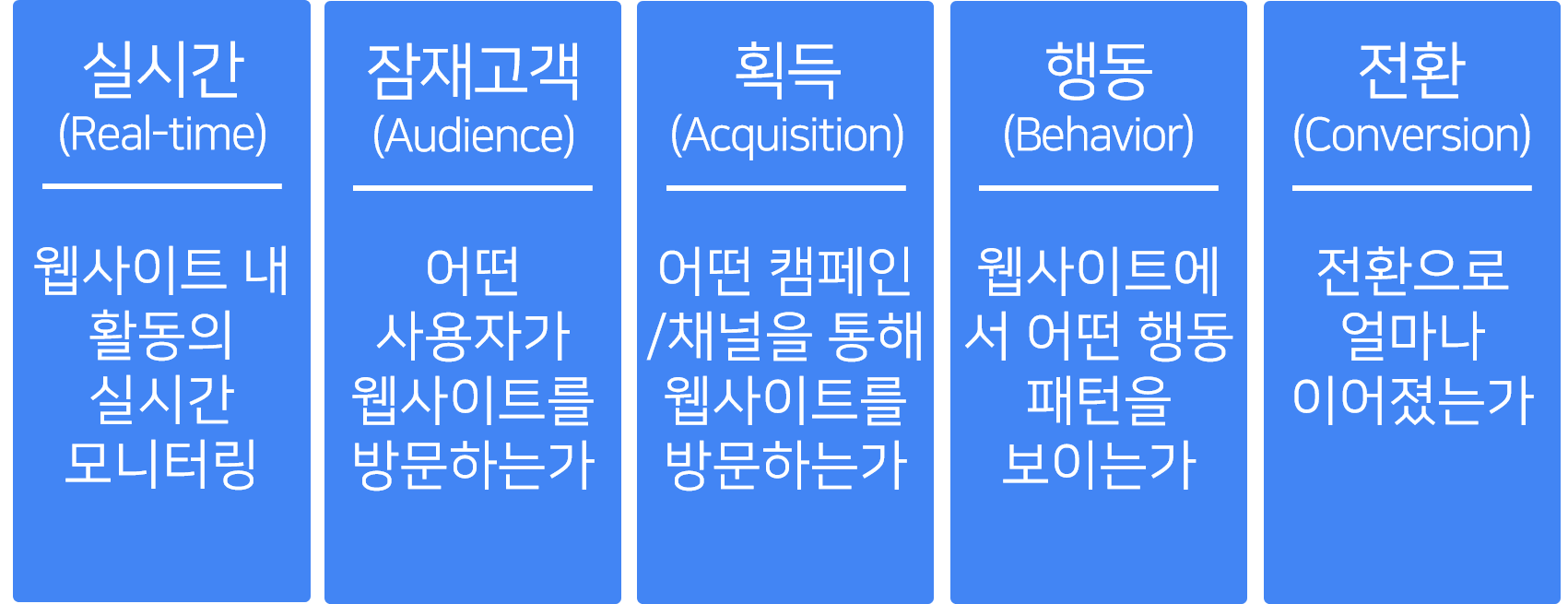
흔히 표준 보고서(Standard reports)라고 하는 구글 애널리틱스 보고서 항목은 실시간, 잠재고객, 획득, 행동 및 전환 총 5개 보고서로 구성됩니다.
이 중 실시간 보고서는 개요, 위치, 트래픽 소스, 콘텐츠, 이벤트, 전환 총 6개의 보고서를 포함하며 웹사이트에서 발생하는 활동을 실시간으로 모니터링할 수 있습니다. 내용이 간단하고 워낙 직관적으로 표시되는 만큼 세부 항목에 대한 설명은 생략하도록 하겠습니다.
이 글에서는 구글 애널리틱스 활용에 핵심이 되는 잠재고객, 획득, 행동, 전환 4개의 주요 표준 보고서를 좀 더 자세하게 알아보도록 하겠습니다.
1. 잠재고객(Audience)
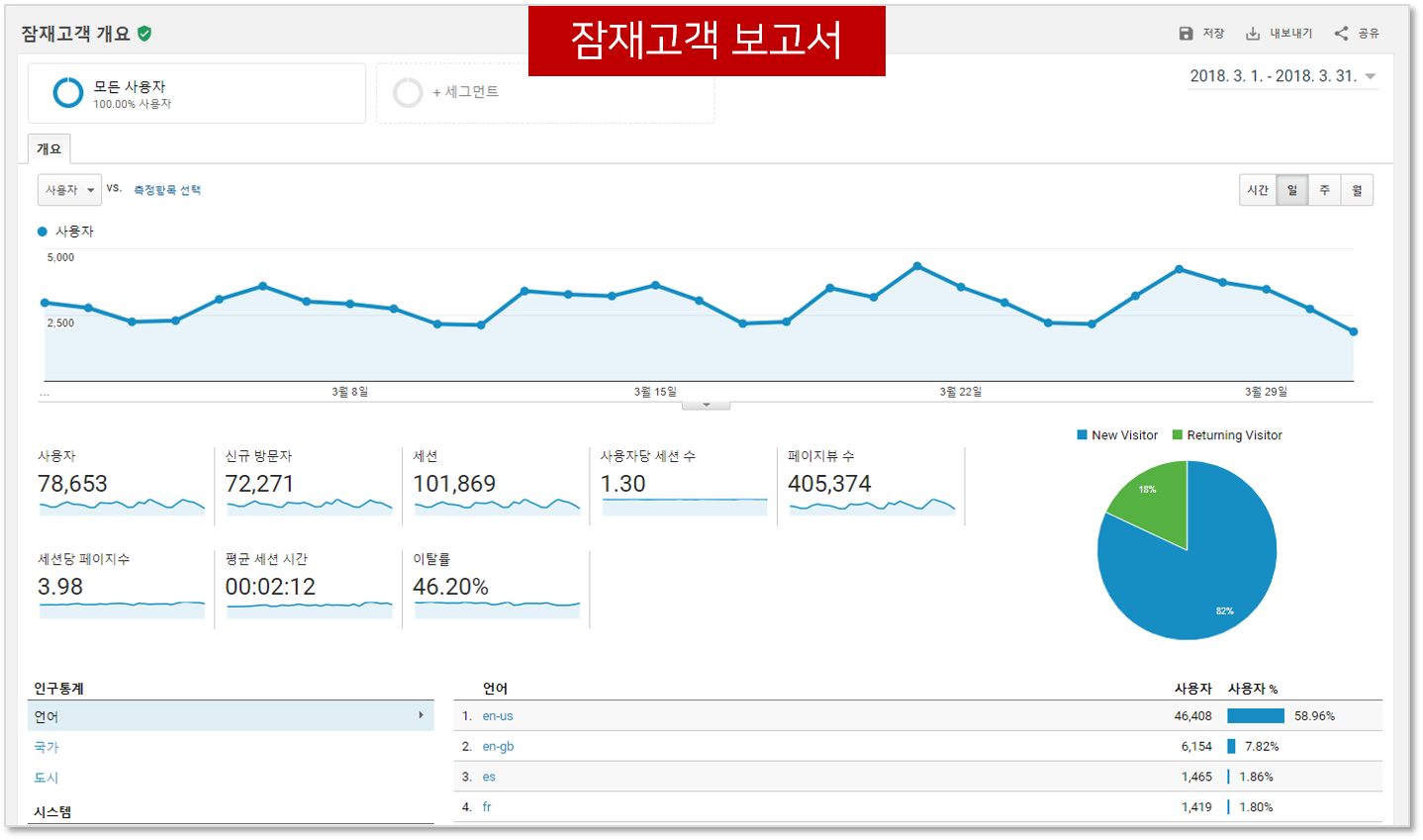
잠재고객(Audience) 보고서는 웹사이트를 방문하는 사용자에 관한 정보를 보여줍니다. 크게 1) 인구통계, 지역 등 사용자(잠재고객)에 관한 정보, 2) 이들 잠재고객의 신규방문/재방문 여부와 방문빈도, 3) 모바일, 데스크탑 등의 접속기기, 사용자 브라우저, 운영체제 등 사용자의 기술환경 관련 정보를 확인할 수 있습니다.
활성 사용자 보고서
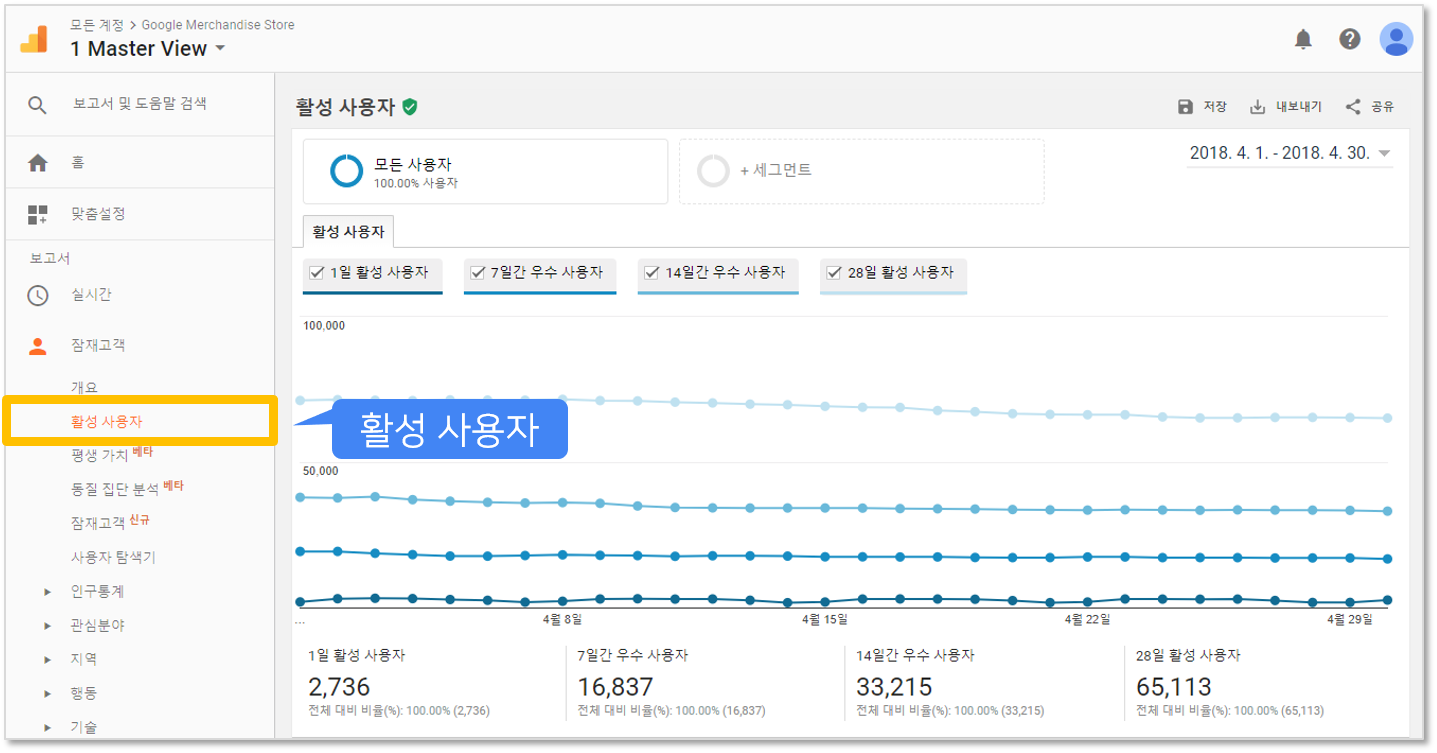
‘활성 사용자(active user)’ 보고서는 특정한 기간 내 순 방문자 수를 보여줍니다. 이 보고서를 보면 사이트에서 몇 명의 사용자가 어제, 최근 7일, 14일 또는 30일에 1회 이상의 세션을 발생시켰는지를 알 수 있습니다. 이를 ‘사이트 도달범위’ 또는 ‘밀착도’라고 합니다. 마케팅 활동과 사이트 콘텐츠가 사용자의 재방문을 유도하고 있다면 각 기간의 활성 사용자 수가 늘어납니다.
인구통계 및 관심분야 보고서
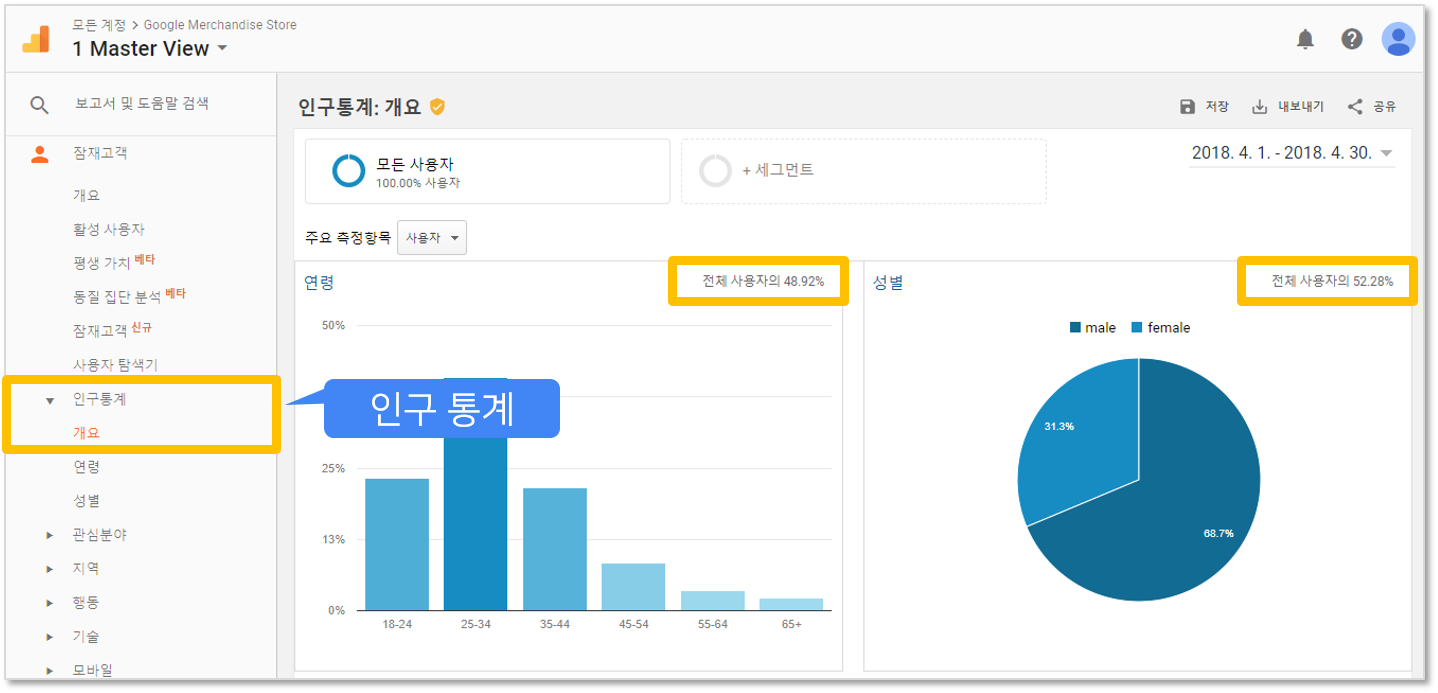
‘인구통계’ 보고서에서는 사용자의 연령 및 성별에 대한 정보가 제공됩니다. ‘관심분야’ 보고서에서는 기술, 음악, 여행, TV과 같은 유형의 웹 콘텐츠에 대한 사용자의 선호도를 보여줍니다.
인구통계 개요 보고서를 보면 연령 및 성별 그래프/차트의 우측 상단에 비중이 표시되어 있음을 확인할 수 있는데요, 이 비중은 전체 방문자 중 연령 혹은 성별이 파악된 사용자가 차지하는 비중을 의미합니다. 구글 애널리틱스에서 제공되는 데이터 대부분은 추적코드(자바스크립트 코드)가 실행되면서 수집된 데이터입니다만, 인구통계 데이터는 이 정보에 추가적으로 구글이 보유한 광고 네트워크(데스크탑의 경우 더블클릭, 모바일의 경우 안드로이드)에서 수집된 정보를 활용합니다.
이런 이유로 인구통계 보고서에 데이터가 표시되려면 각 속성 설정에서 ‘인구통계 및 관심분야’ 보고서 사용 설정을 별도로 해야 합니다. ‘관리’ 탭에서 ‘속성’ 아래에 있는 ‘속성 설정’에 들어가서 ‘광고 기능’에서 ‘인구통계 및 관심분야 보고서 사용’을 ‘설정’으로 지정합니다.
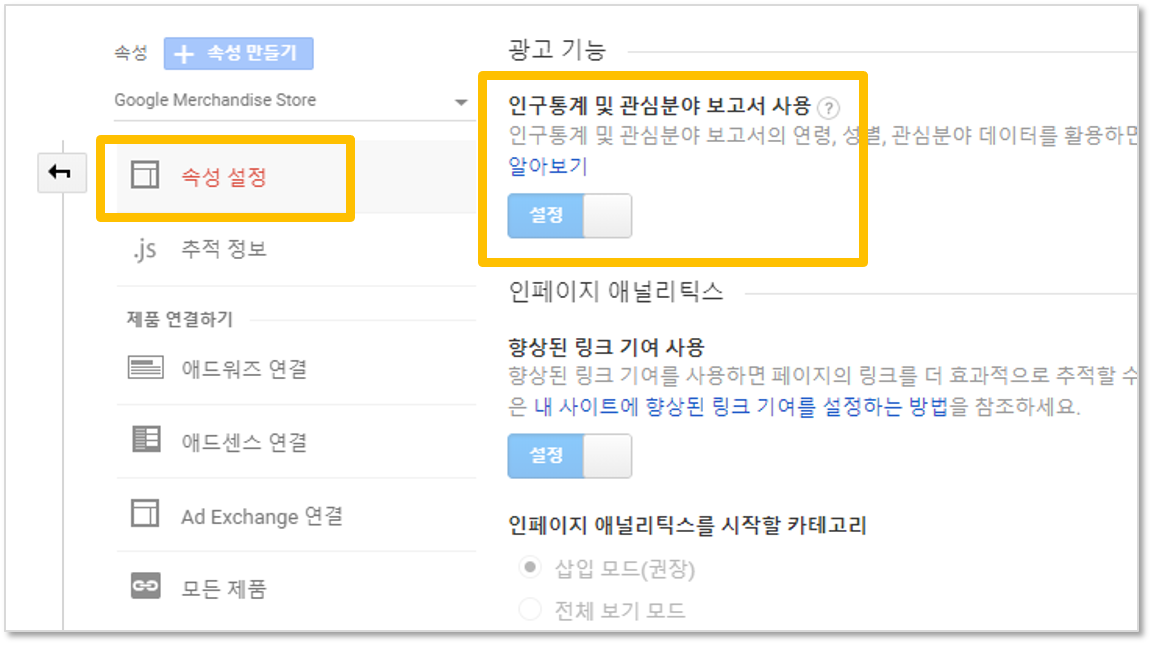
지역 보고서
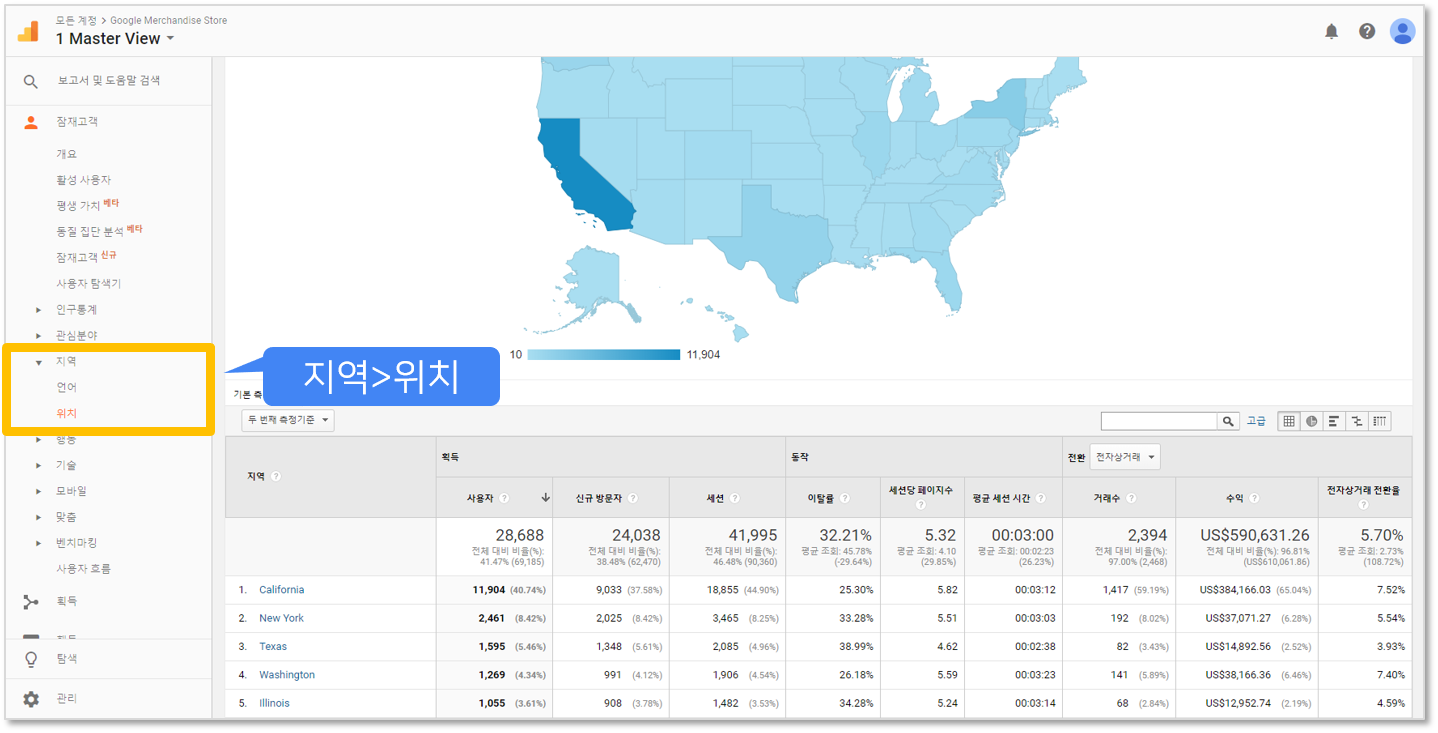
구글 애널리틱스는 사용자의 브라우저에서 사용된 IP 주소를 통해 사용자의 대륙, 하위 대륙, 국가, 도시를 파악합니다. ‘지역’ 보고서의 상단에 있는 지역 히트맵에서 사용자, 세션, 이탈률, 수익, 전자상거래 전환율 등 여러 측정항목을 기준으로 확인할 수 있습니다.
예를 들어 히트맵을 ‘새로운 세션 %’로 설정하면 웹사이트로 유입되는 신규 사용자 트래픽에 근거해 새로운 잠재시장을 발굴할 수도 있습니다. 또한 전환수(또는 거래수)가 많지만 트래픽 비율이 낮은 지역은 미개척 시장이어서 광고를 집중해야 하는 지역일 수도 있습니다.
행동 보고서
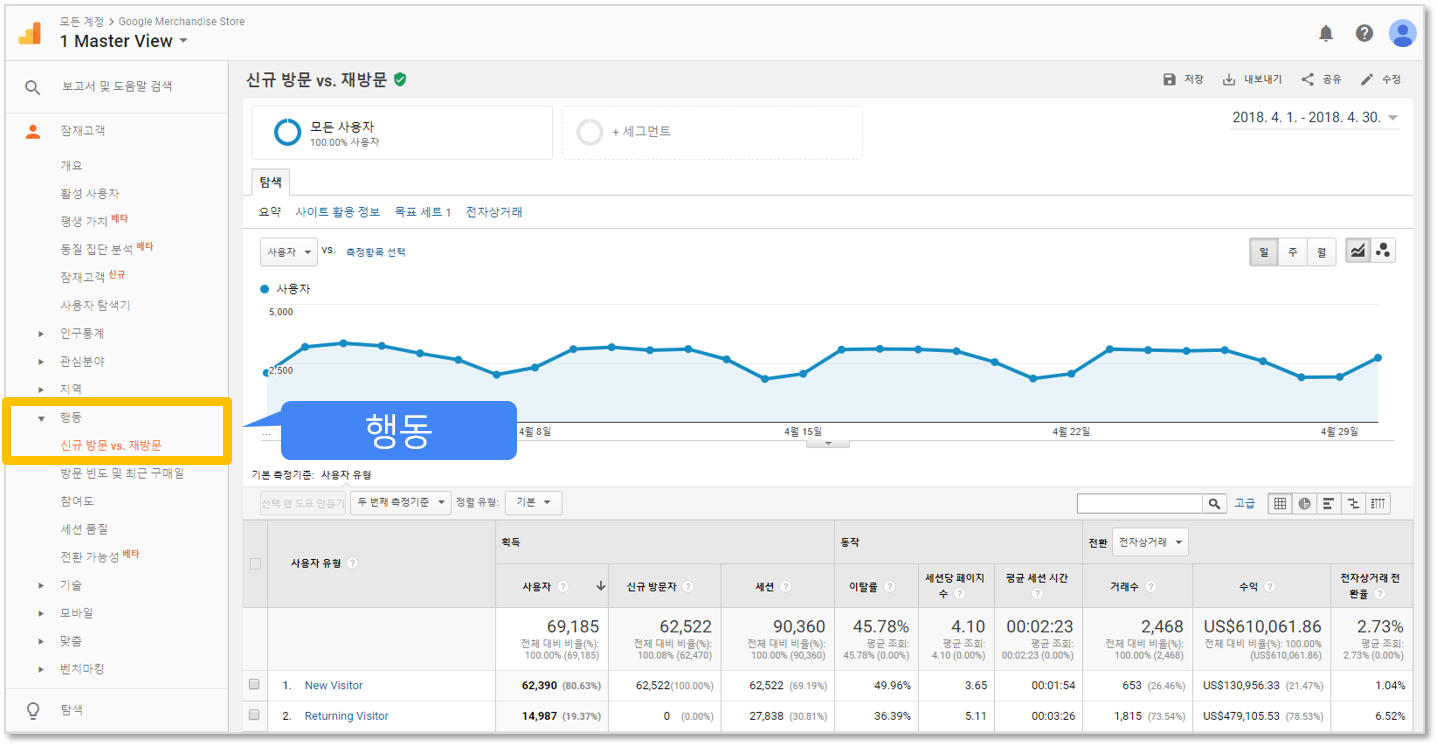
‘행동’ 보고서는 사용자의 방문 및 재방문 빈도를 보여줍니다. ‘신규 방문 vs. 재방문’ 보고서에서는 획득, 행동, 전환 목표 측정항목이 신규 사용자와 재방문 사용자로 구분되어 제공되며, 일정 기간에 대한 데이터 비교를 통해 잠재고객의 충성도가 어떻게 변하고 있는지를 알 수 있습니다.
기술 보고서
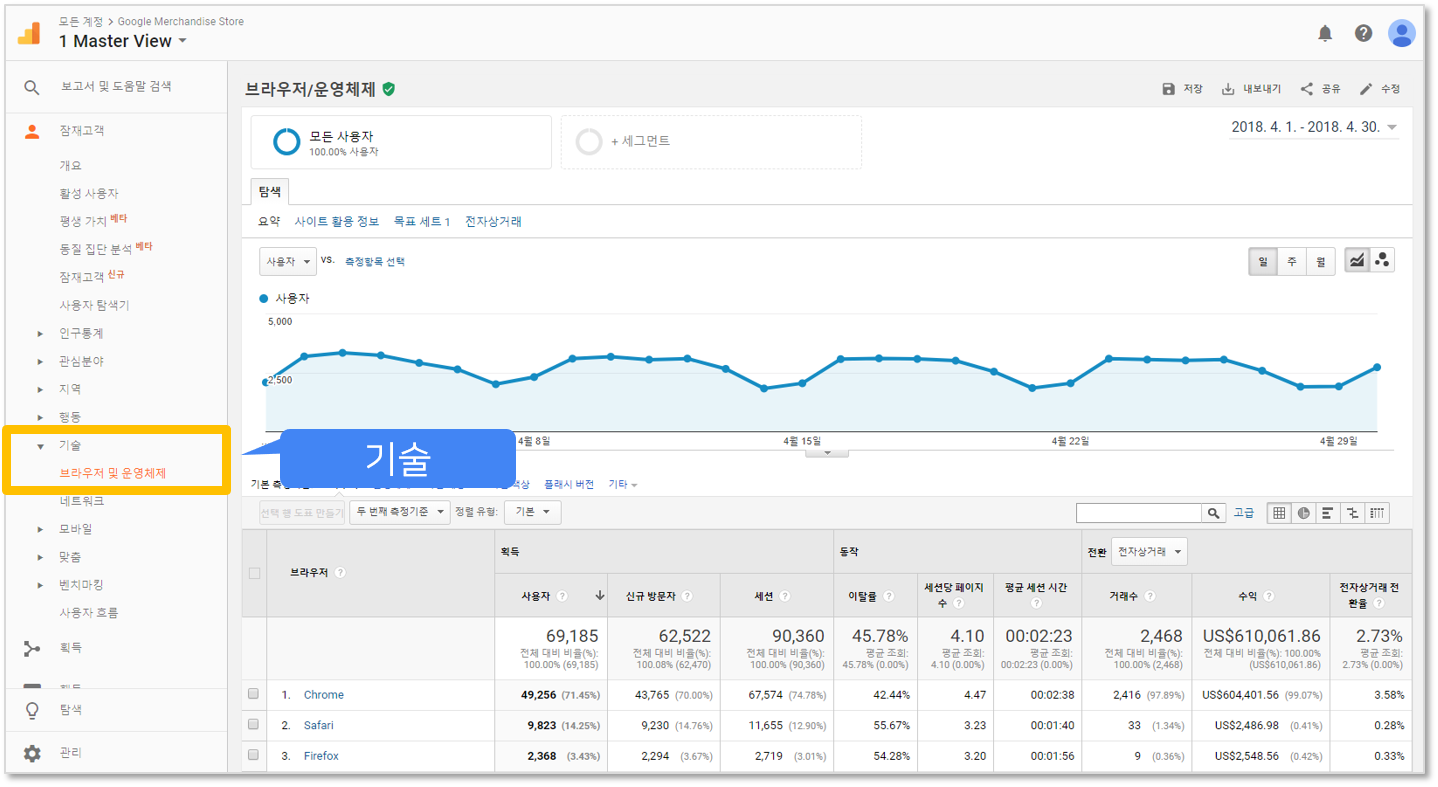
‘기술’ 보고서를 보면 잠재고객이 사이트 콘텐츠를 이용할 때 사용한 기술 환경을 파악할 수 있습니다. 사용자들이 어떤 브라우저 혹은 운영체제를 통해 방문했는지, 화면 해상도는 어떻게 되는지 등을 알 수 있습니다.
모바일 보고서
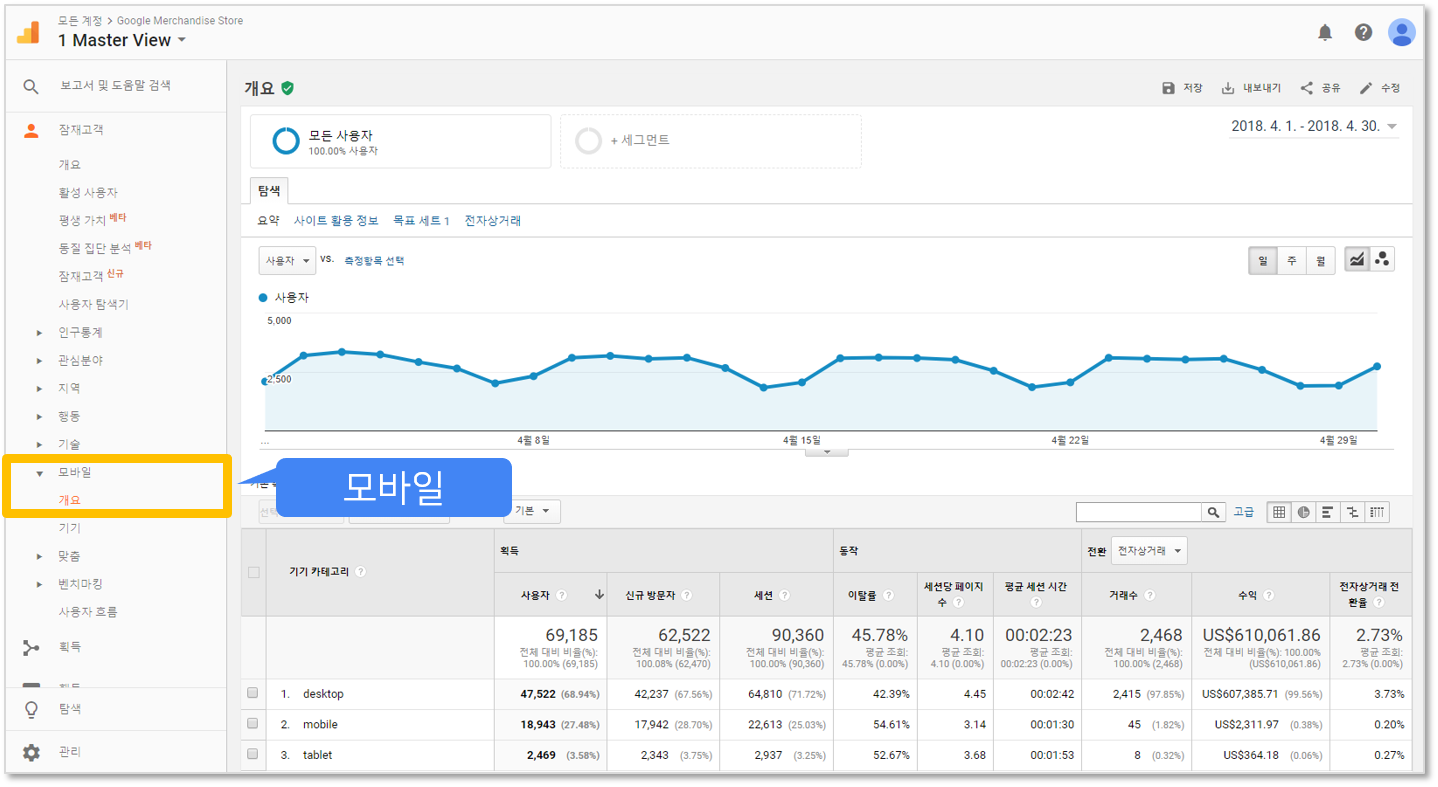
‘모바일’에 있는 ‘개요’ 보고서를 이용하면 웹사이트 사용자들이 스마트폰, 태블릿, 데스크톱 어떤 기기를 통해 접속했는지를 알 수 있습니다. 또한 ‘기기’ 보고서를 보면 사이트를 탐색할 때 사용한 기기에 대한 세부정보를 확인할 수 있습니다.
개발자와 설계자는 웹사이트를 리뉴얼하거나 고객에게 가장 적합한 사용자 경험을 설계할 때 이들 기술/모바일 보고서를 참조할 수 있습니다.
2. 획득(Acquisition)
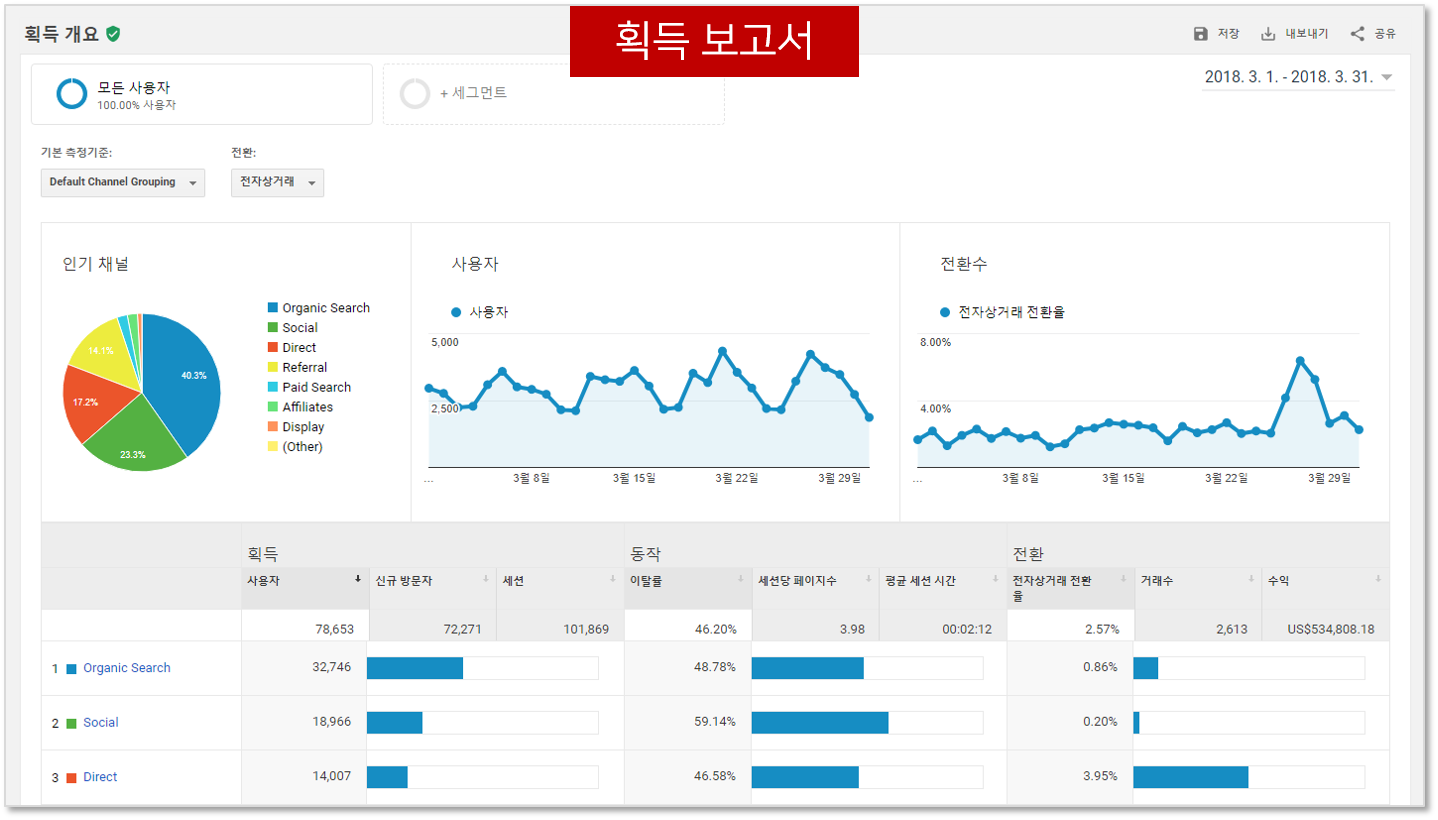
‘획득’ 보고서는 사용자들이 어떤 경로(채널/캠페인)를 통해 우리 웹사이트를 방문했는지를 보여줍니다. 사용자 유입 채널 간 비교 분석을 통해 어떤 채널이 가장 많은 트래픽 유발하고, 또 전환에 더 큰 기여를 했는지를 알 수 있습니다. 특정 채널의 트래픽은 대체로 특정 마케팅 활동의 결과에 해당하는만큼 채널별 성과를 분석하면 각각의 마케팅 활동이 성공적으로 진행되고 있는지 여부를 판단할 수 있습니다.
획득 카테고리는 개요 및 ‘전체 트래픽’, ‘애드워즈’, ‘Search Console’, ‘소셜’, ‘캠페인’의 서브 카테고리로 구성되며, 이들 각 서브 카테고리 내에 다양한 보고서가 존재합니다. 하지만 각각의 보고서 항목이 의미하는 바를 비교적 바로 알 수 있는 잠재고객 보고서와 달리 획득 보고서를 제대로 이해하기 위해서는 우선 유입 채널/캠페인을 구분하는 데 사용하는 용어를 정확하게 이해할 필요가 있습니다.
소스(source)
먼저 ‘소스’는 검색엔진 혹은 도메인 등 트래픽이 유입된 위치를 말합니다. 다시 말해, 우리 웹사이트를 방문하기 직전에 머문 페이지의 도메인 이름을 의미합니다. 예를 들어 사용자가 구글 검색엔진을 통해 방문했으면 소스는 ‘google’이 되며, 네이버 블로그를 통해 유입되었으면 ‘blog.naver.com’이 됩니다.
매체(medium)
‘매체’는 소스의 상위 카테고리 혹은 사용자를 사이트로 보내는 시스템이라고 생각하면 됩니다. GA에서 주로 사용되는 매체로는 ‘none(없음)’, referral(추천)’, organic(자연검색)’, ‘cpc(유료검색)’, ‘banner/display(디스플레이)’, ‘social(소셜)’, ’email(이메일)’, ‘제휴(affiliate)’ 등이 있습니다.
– none(없음): 브라우저에 웹사이트 주소를 입력하거나 즐겨찾기를 통해 유입된 트래픽 (보고서에서 소스는 ‘직접(direct)’, 매체는 ‘없음(none)’으로 표시되며, 편의상 none 매체를 흔히 ‘직접’ 매체라고 합니다. 직접 유입의 보다 정확한 정의와 개념에 대해서는 추후 별도의 포스팅을 통해 다룰 예정입니다.)
– referral(추천): 검색 엔진을 사용하지 않고 웹사이트로 연결되는 링크를 클릭하여 사이트에 들어온 트래픽
– organic(자연검색): 네이버, 구글, 다음 등 검색엔진의 검색결과 링크와 같이 무료 검색을 통해 사이트에 들어온 트래픽
– cpc(유료검색): 키워드광고와 같은 유료 검색 캠페인을 통해 사이트에 들어온 트래픽
– display(디스플레이): 디스플레이/배너 광고 클릭을 통해 사이트에 들어온 트래픽
– social(소셜): 페이스북, 인스타그램, 카카오톡/스토리, 블로그 등 소셜 채널을 통해 사이트에 들어온 트래픽
– email(이메일): 이메일 마케팅 캠페인을 통해 유입된 트래픽
– affiliate(제휴): 제휴 사이트를 통해 유입된 트래픽
여기서 하나 유의할 것은 별도의 추가 설정이 없는 경우, 구글 애널리틱스가 기본 값으로(by default)으로 분류하는 매체 구분은 none, referral, organic 단 세 가지뿐이라는 점입니다.
예를 들어, 구글 애널리틱스는 자연검색에 의한 유입과 키워드광고 등 유료검색에 의한 유입을 구분하지 못합니다. 또한 웹 상에 존재하는 다양한 링크를 통해 사이트로 유입되는 추천 트래픽과 디스플레이/배너 광고를 통해 유입되는 트래픽을 구분하지 못합니다. 따라서 이들 유입과 광고 혹은 마케팅 활동에 의한 유입을 구분하여 성과 측정을 하기 위해서는 맞춤 캠페인 설정(custom campaign tagging)이라는 작업을 추가적으로 해주어야 합니다.
참조: 맞춤 캠페인 추적 설정하기
소스/매체(source/medium) 보고서

소스/매체 보고서는 트래픽을 말그대로 소스/매체로 분류하여 보여줍니다. 어떤 소스/매체의 트래픽이 가장 많이 유입되는지, 혹은 참여도(이탈률, 세션당 페이지수, 평균 세션 시간 등)가 높은지를 알 수 있습니다. 전환(목표 혹은 전자상거래) 설정이 되어 있는 경우 전환율이 높은 ‘고품질’ 트래픽을 쉽게 파악할 수 있습니다.
채널(channel) 보고서
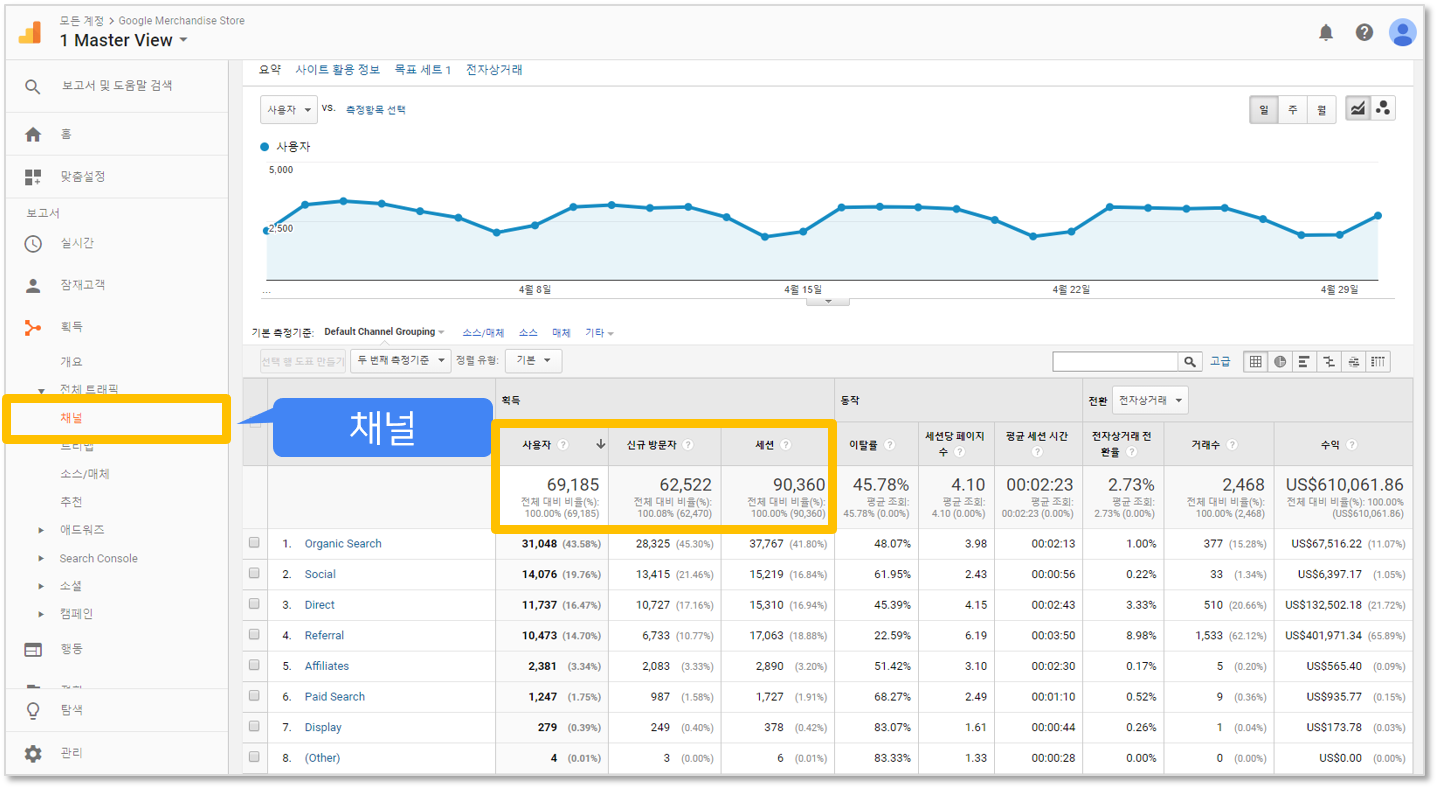
참여도/기여도가 높은 사용자를 보낸 트래픽 출처를 확인할 수 있는 또 다른 방법으로 ‘채널’ 보고서가 있습니다. 채널이란 각 매체에서 여러 소스를 포함하는 집합을 말합니다.
트래픽 소스는 주로 ‘매체(medium)’를 기준으로 ‘Direct(직접)’, ‘Referral(추천)’, ‘Organic Search(자연검색)’, ‘Paid Search(유료검색)’, ‘Display(디스플레이)’, ‘Social(소셜)’, ‘Email(이메일)’과 같은 기본 채널(카테고리)로 자동 분류됩니다.
참조(구글도움말): 기본 채널 정의
추천(referral) 보고서
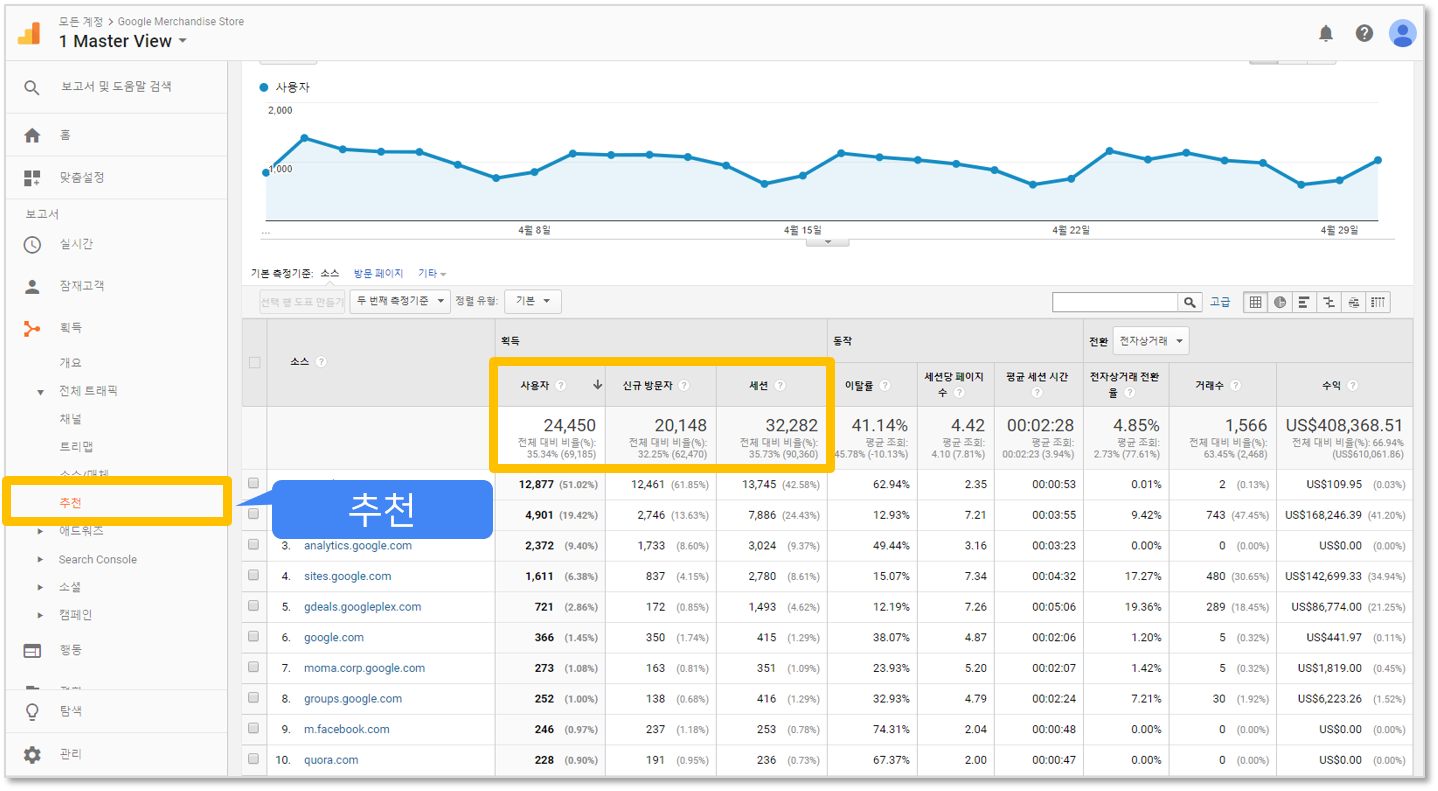
‘추천’ 보고서에서는 내 웹사이트로 트래픽을 보낸 웹페이지를 확인할 수 있습니다. 소스/매체, 채널 보고서와 달리 웹사이트 전체 방문자가 아닌 ‘추천’ 매체로 유입된 사용자만을 보여줍니다. 검색엔진 혹은 광고 매체 이외에 트래픽이 많은 사이트를 확인할 수 있으며, 제휴 사이트 발굴에도 활용이 가능합니다.
애드워즈(Adwords) 보고서
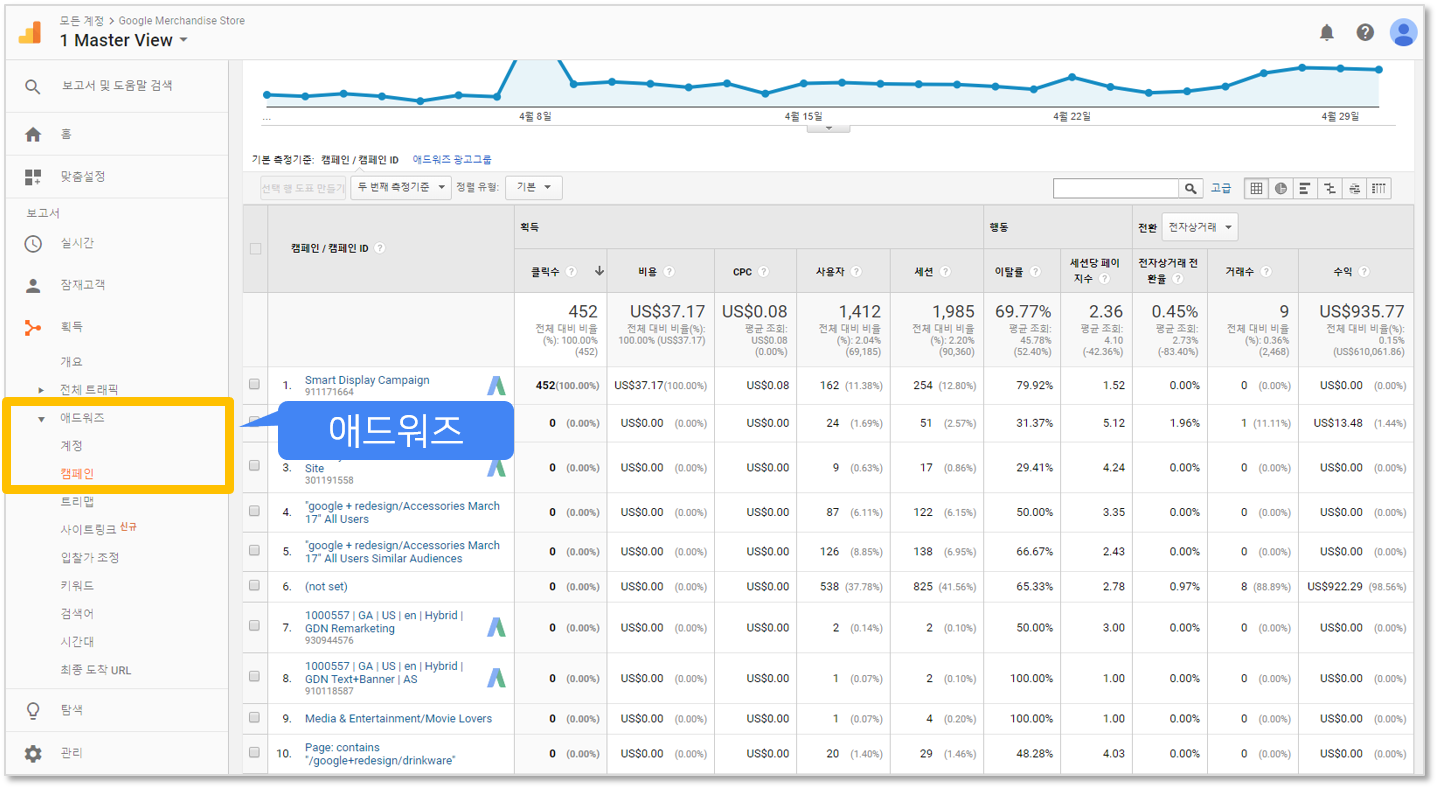
애드워즈 광고 계정을 운영하는 경우 구글 애널리틱스와 연동이 가능하며, 연동을 통해 애드워즈 광고를 클릭하여 웹사이트를 방문한 사용자의 실적 통계를 애널리틱스에서 직접 확인할 수 있습니다. 상호 계정을 연동하면 1) 비용 대비 성과 측정, 2) 캠페인 자동 추적이라는 두 가지 큰 장점이 있습니다.
GA를 포함한 웹분석 툴은 사용자가 웹사이트를 방문한 시점부터 추적을 시작합니다. 사이트에 도착한 후 어떤 행동을 했는지, 얼마의 매출을 발생시켰는지는 추적이 가능하지만, 이 사용자를 유입시키기 위해 얼마의 비용이 발생했는지는 알 수가 없습니다. 이러한 비용 데이터를 알 수 있는 곳이 바로 애드워즈와 같은 광고 계정입니다. 따라서 계정을 연동하면 비용 대비 매출 즉 광고성과(ROAS)를 애널리틱스에서 바로 확인할 수 있습니다.
또 다른 장점은 맞춤 캠페인 설정을 할 필요가 없다는 것입니다. 위에서도 짧게 설명했듯이, 구글 애널리틱스가 인식하는 사용자 유입 채널/캠페인은 상당히 제한적입니다. 따라서 각각의 마케팅 활동에 따른 성과를 추적하기 위해서는 별도의 설정이 필요한데요, 애드워즈의 경우 연동을 통해 광고 계정의 세부 캠페인 정보를 가져올 수 있습니다.
참조(구글도움말): 애드워즈와 애널리틱스 연결하기
캠페인(Campaign) 보고서
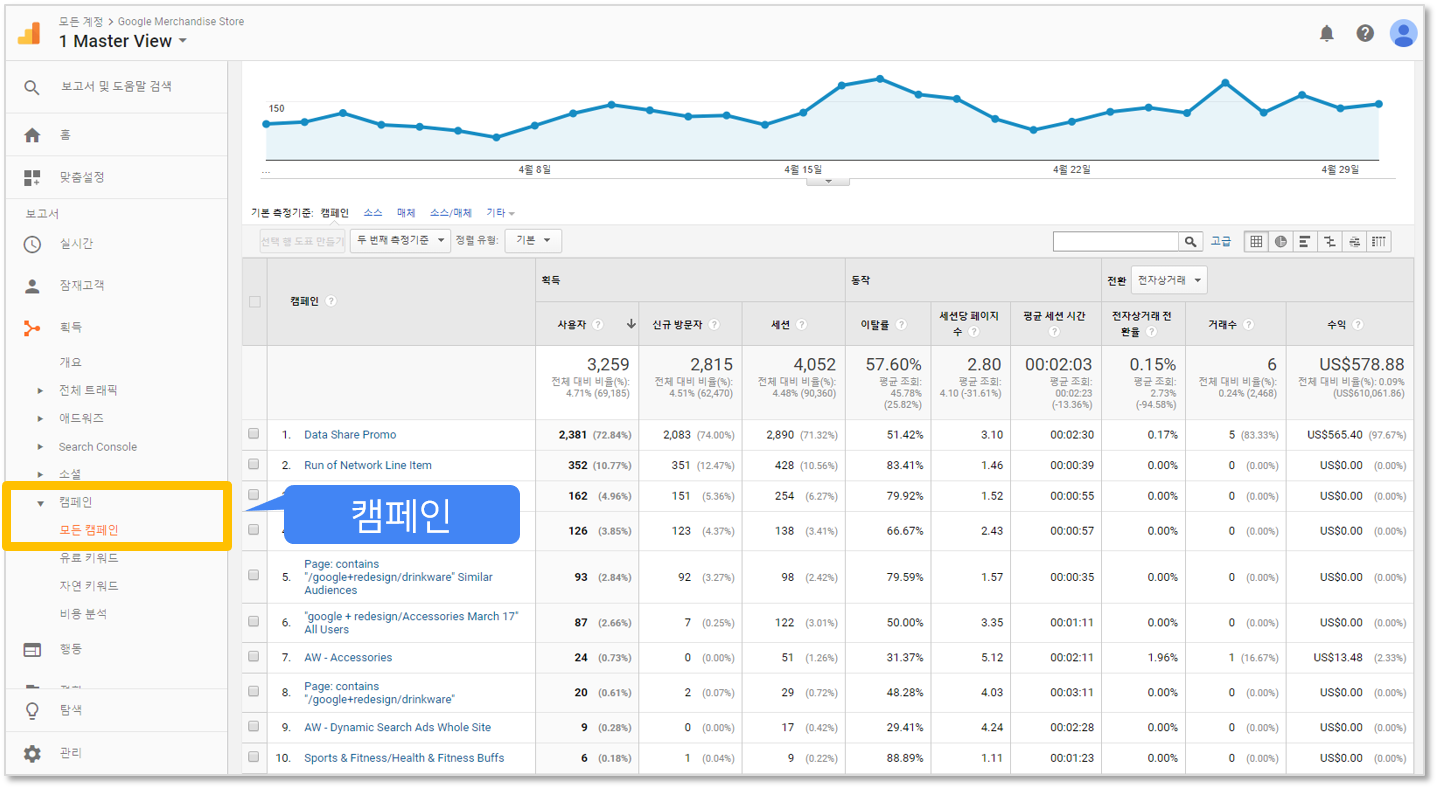
캠페인 보고서는 맞춤 캠페인이 설정된 채널로 유입된 트래픽을 보여줍니다. 맞춤 캠페인 설정을 했다는 건 특정 광고/홍보 활동과 같이 별도로 구분해서 성과 측정을 할 필요성이 있다고 볼 수 있을텐데요, 캠페인 보고서는 그러한 데이터만을 모아 놓은 보고서 정도로 이해하시면 됩니다.
3. 행동(Behavior)
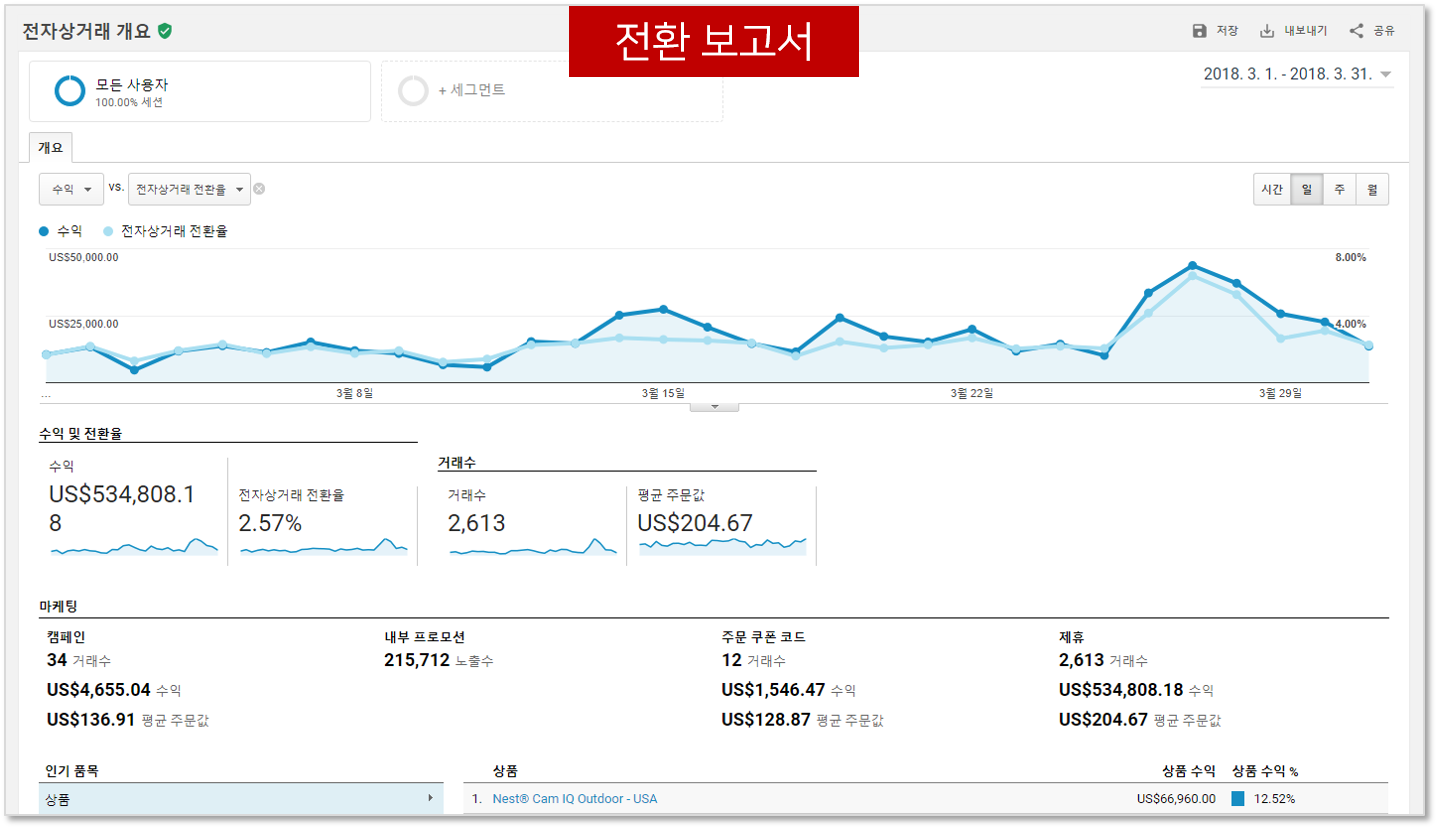
행동 보고서는 웹사이트 사용자가 사이트 내 컨텐츠와 어떻게 상호작용을 하는지를 보여줍니다. 사용자들이 주로 어떤 페이지를 통해 방문하는지, 또 어떤 페이지(컨텐츠)를 조회하는지를 알 수 있습니다.
관리 메뉴에서 추가적인 설정(사이트 검색 기능)을 하면 사용자들이 웹사이트 내에서 어떤 키워드로 검색을 하는지, 검색 후 어떤 반응을 보이는지를 알 수 있습니다. 또한 이벤트 설정을 하면 전화/상담 버튼 클릭, 동영상 재생, 자료 다운로드 등 마이크로 전환 데이터를 수집해서 분석할 수 있습니다.
참조: 맞춤 이벤트 추적 설정하기
모든 페이지
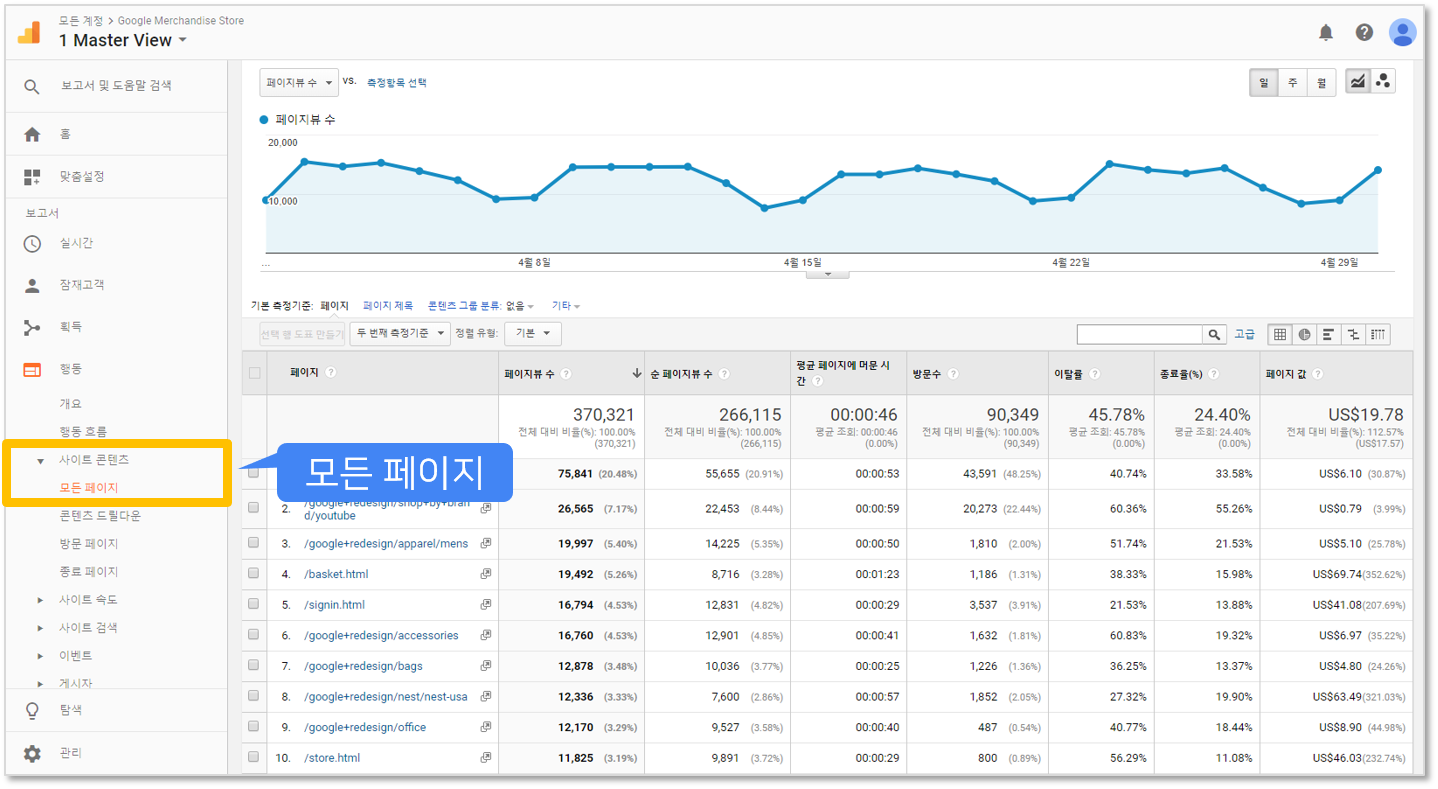
‘모든 페이지’ 보고서는 사용자가 웹사이트에서 조회한 모든 페이지를 보여줍니다. 보고서 내 ‘평균 페이지에 머문 시간’, ‘이탈률’과 같은 측정항목은 각 페이지의 사용자 참여도를 보여줍니다. 이들 측정항목을 기준으로 보고서를 정렬하면 실적이 저조하여 개선이 필요한 페이지나 실적이 우수한 콘텐츠를 빠르게 찾아서 콘텐츠를 구성할 때 참조할 수 있습니다.
‘사이트 콘텐츠’에 있는 ‘콘텐츠 드릴다운’ 보고서에서는 웹사이트의 디렉토리 구조에 따라 페이지를 분류합니다. 여기에서 디렉토리를 클릭하면 사이트에서 해당 디렉토리에 속하는 페이지를 확인할 수 있습니다. 이 정보는 웹사이트의 특정 섹션에 있는 콘텐츠의 실적을 확인하려고 할 때 특히 유용합니다.
방문 페이지

‘사이트 콘텐츠’의 ‘방문 페이지’ 보고서에는 사용자가 처음 도달한 웹사이트 페이지가 표시됩니다. 이 페이지는 세션에서 조회한 첫 페이지입니다. 이 보고서를 이용하면 각 방문 페이지의 이탈수와 이탈률을 모니터링할 수 있습니다. 일반적으로 이탈률이 높으면 방문 페이지의 콘텐츠가 사용자에게 관련이 없거나 흥미롭지 않다는 뜻입니다.
사이트 검색
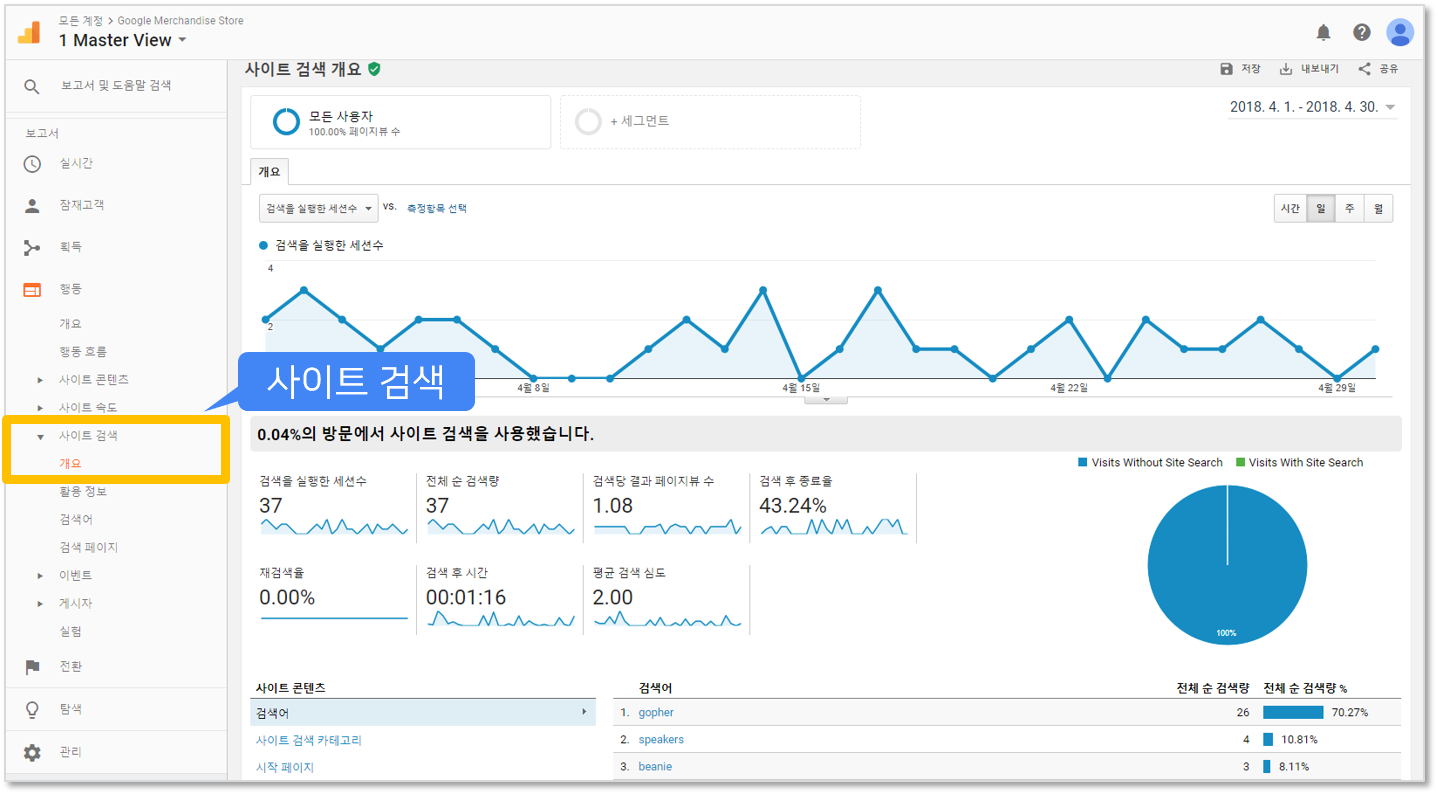
‘사이트 검색’ 보고서는 사용자에 의한 웹사이트 내 검색 기능 이용 현황을 보여줍니다. 사용자가 사이트의 검색 기능을 얼마나 활용했는지, 어떤 검색어를 입력했는지, 검색결과가 사이트에서 사용자의 참여도를 얼마나 효과적으로 높였는지 파악할 수 있습니다. 사이트 검색 보고서를 활용하기 위해서는 사이트 검색 기능 설정을 별도로 해야 합니다.
참조(구글도움말): 사이트 검색 설정
이벤트
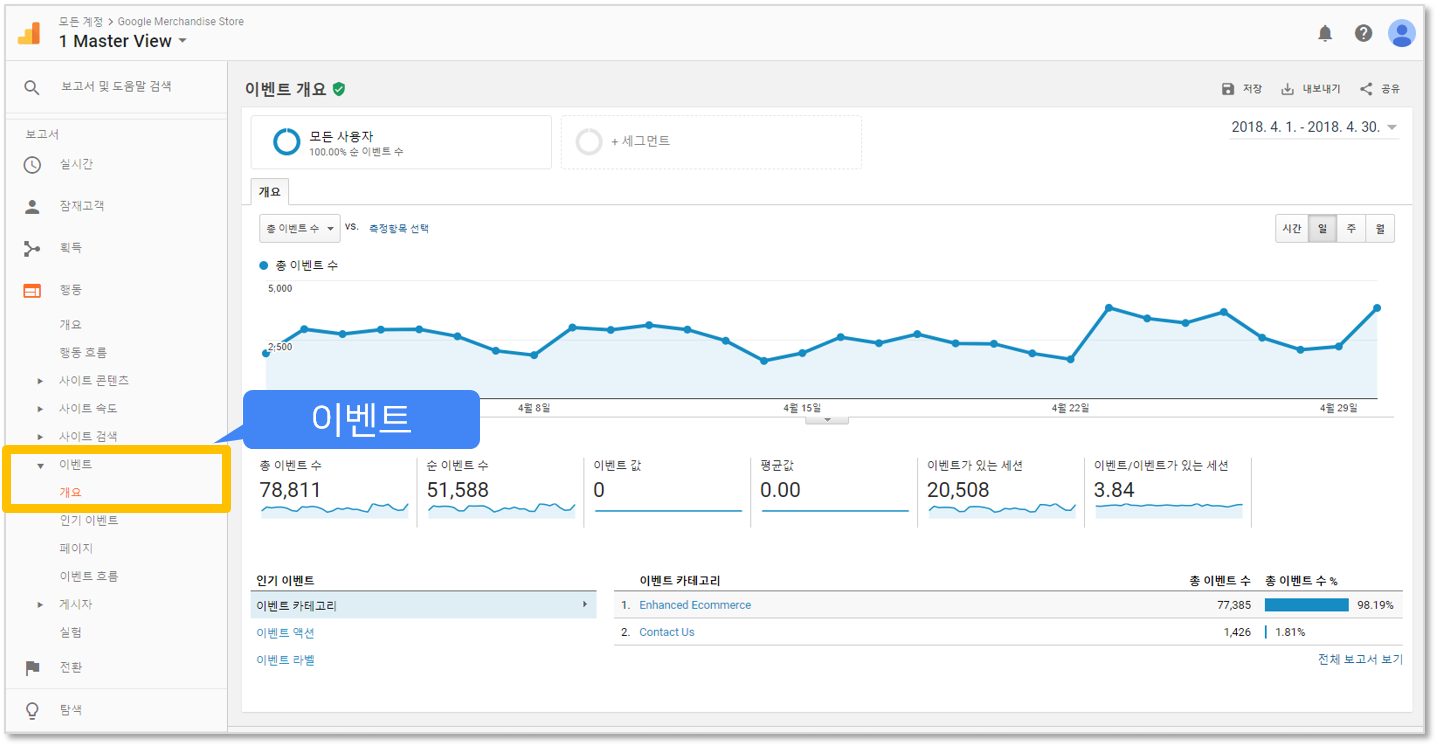
‘이벤트’ 보고서는 웹사이트의 특정 요소와 사용자의 상호작용을 추적합니다. 사용자가 동영상 플레이어를 클릭했는지, 자료를 다운로드 했는지, 모바일 전화 연결버튼을 클릭했는지 등의 행동을 추적할 수 있습니다.
이벤트 보고서 또한 활용하기 위해서는 별도의 설정이 필요합니다. 이벤트는 대체로 페이지 로드와는 무관하게 발생합니다. 구글 애널리틱스는 추적코드의 실행을 통해 데이터를 수집하고 추적코드는 페이지가 새로 로드될 때 실행되므로, 이벤트 데이터는 대체로 자동으로 수집되지 않습니다. 따라서 이러한 행동 데이터를 추적하기 위해서는 행동이 발생하는 지점에서 데이터를 수집할 수 있도록 별도의 설정을 해야 합니다. (좀 더 자세한 이벤트의 정의와 개념, 추적 방법은 추후 별도의 포스팅에서 다룰 예정입니다.)
4. 전환(Conversions)
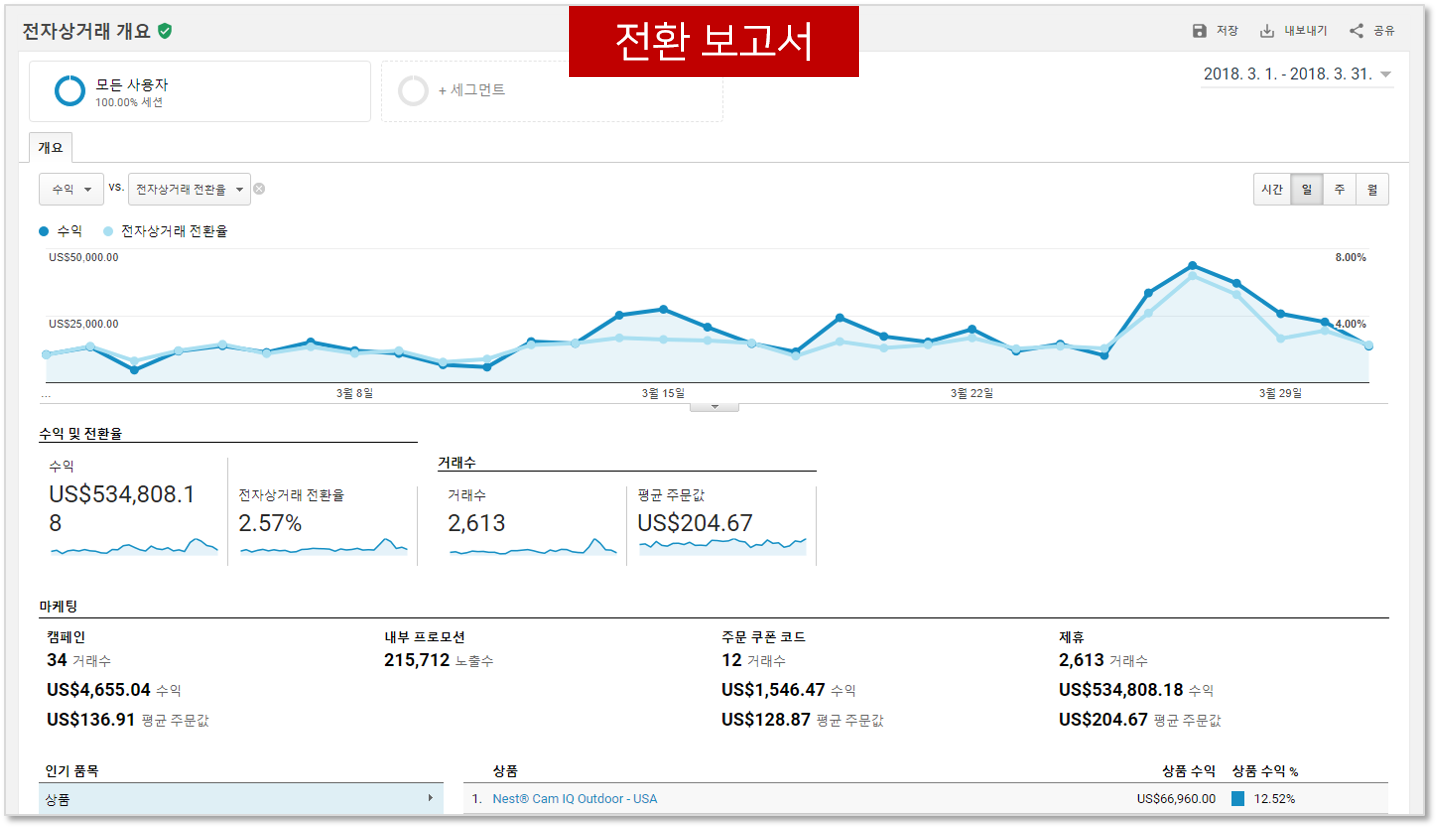
‘전환’ 보고서는 전자상거래 전환(상품/서비스 구매) 혹은 목표 전환(회원가입, 상담신청 등)과 같이 온라인 비즈니스의 성공에 필요한 중요 전환 데이터를 보여줍니다. 전환 데이터의 경우 이벤트와 마찬가지로 기본 추적코드(GATC) 설치만으로는 자동으로 수집되지 않으며 별도의 설정이 필요합니다.(목표 및 전자상거래 설정 방법 또한 추후 포스팅에서 다루도록 할 예정입니다.)
목표 보고서

전환 목표(구매완료/회원가입/상담신청 등)의 달성 횟수와 위치, 가치, 전환율 등 전환 목표와 관련한 지표를 한 눈에 확인할 수 있습니다.
목표와 전자상거래 등 전환 카테고리 내 보고서들은 별도의 설정을 통해 데이터를 수집해야 활용이 가능합니다. 목표 설정은 관리 메뉴에서 비교적 간단하게 할 수 있는 반면 전자상거래의 경우 구매 완료페이지에서 자바스크립트 코드를 추가하는 방식으로 구매와 관련된 데이터를 수집하는 설정이 필요하며, 작업 시 개발자의 도움이 필요합니다.
참조: 목표 전환 설정하기
전자상거래 보고서
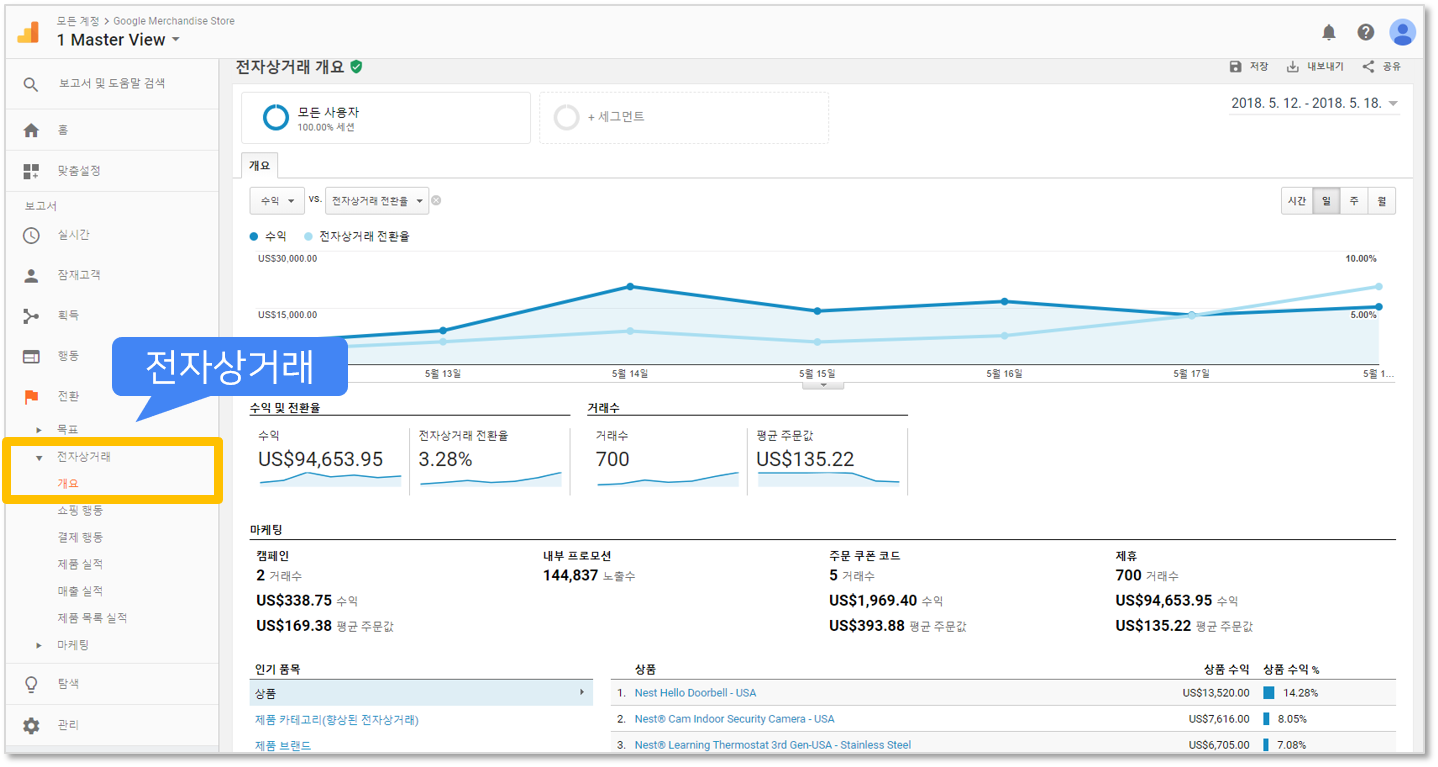
전자상거래 보고서를 이용하면 내 사이트에서 발생한 구매 활동을 분석할 수 있습니다. 1회 결제에 총 얼마의 매출이 발생했는지, 해당 결제에서 얼마 가격의 어떤 제품이 몇 개나 판매되었는지 등 거래와 제품 정보를 파악할 수 있습니다. 또한 평균 주문값, 전자상거래 전환율, 구매까지의 소요 시간 등을 확인할 수 있습니다.
전자상거래 및 목표 데이터는 대부분의 표준 보고서 우측 3개 측정항목으로 구성되는 전환 지표에서도 확인이 가능합니다.
참조: 전자상거래 전환 설정하기
다채널 유입경로 보고서
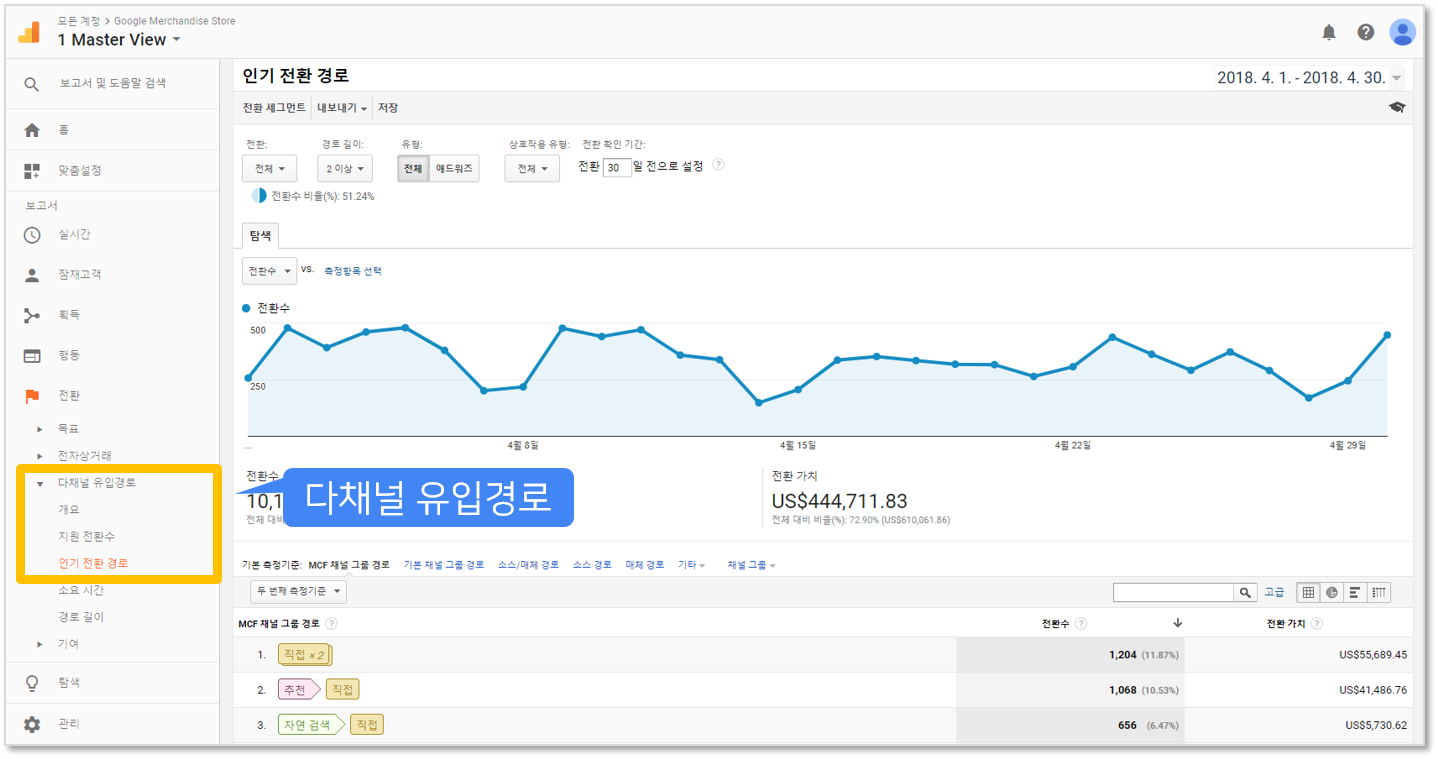
다중 채널 유입경로 보고서는 여러 마케팅 채널이 매출 및 전환에 기여하는 방식을 보여줍니다. 애널리틱스에서는 전환 직전에 사용자를 추천한 마지막 캠페인, 검색 또는 광고가 전환 및 전자상거래에 기여했다고 간주하며, 이 내용이 전환 보고서를 제외한 표준 보고서(잠재고객/획득/행동)에서 표시됩니다.
하지만 1회 전환에 이르기까지 사용자가 다양한 채널을 거쳤다면, 마지막 채널에 앞서 발생한 웹사이트 추천, 검색 및 광고의 역할(기여)은 어떻게 이해해야 할까요? 사용자가 처음 관심을 보인 이후 구매에 이르기까지 얼마나 많은 시간이 지났을까요?
인기 전환 경로, 지원 전환수 등 다채널 유입경로 내 보고서들은 이러한 질문에 답에 될 수 있는 데이터들을 보여줍니다. (다양한 경로를 거쳐 전환이 발생했을 때 각 채널의 기여도를 배분하는 정하는 것을 기여 모델이라고 합니다. 자세한 내용은 ‘기여 모델, 성과를 어떻게 배분할 것인가‘라는 포스트 참조하세요)
—————————————————————————
국내 대표적인 온라인마케팅 커뮤니티/매체인 아이보스에서 구글 애널리틱스 4(GA4) 강의를 진행하고 있습니다. 커리큘럼 등 자세한 사항은 아래 링크를 참조하세요.
GA4 실무과정: https://www.ibossedu.co.kr/edu-goods-380
GA4 구축 문의하기(오컴데이터)
GA4 기업교육 문의하기(오컴데이터)
선생님 안녕하세요,
데이터스튜디오에서 만든 보고서를 애널리틱스계정에서 바로 볼 수 있는 방법이 없나요?
안녕하세요. 애널리틱스에서 바로 본다는 건 어떤 의미인가요? GA 보고서 내에서 시각화된 보고서를 볼 수 있는 걸 의미하나요? 암튼 제가 아는 방법으로는 없습니다.^^ GA는 수치/데이터 중심의 분석용 보고서, 데이터 스튜디오는 이를 한 눈에 쉽게 볼 수 있도록 하는 시각화 보고서, 이렇게 나눠서 보는 게 더 자연스럽지 않나요?
안녕하세요. 애널리틱스에 대해 전혀몰랐는데 선생님이 작성해주신 강의 잘보면서 애널리틱스에 대해 알아가고 있습니다.
헌데 몇가지 궁금한게 있는데 어디를 찾아봐도 나오지 않아서 댓글 남깁니다.
1. 서치콘솔 > 기기에서
데스크탑 / 모바일 / 테블릿 노출수가 나옵니다.
ex) (988) (245) (10)
근데, 상세로 들어가 살펴봤을때 데스크탑 노출 수가 328로 노출되고 모바일 역시 99로 노출수가 줄어듭니다. 제 생각으론 데스크탑 노출수가 988이니 상세로 들어갔을때도 동일하게 988로 노출되는게 맞다고 생각이 드는데, 왜 수가 줄어들었는지 이해가 되지 않습니다.
2. 서치콘솔 > 검색어에서
클릭수 / 노출수의 전체대비 비율이 노출됩니다.
전체 대비 비율이 지정한 기간의 총 수라는걸 엑셀로 내려받기 한 후 알았습니다.
헌데 엑셀에 노출되는건 클릭수의 전체대비만 노출이 되어 있었습니다.
노출수의 전체대비 비율도 함께 보고 싶은데 방법이 없을까요?
정말 궁금합니다. ㅠㅠ
안녕하세요. 정말 궁금하다고 하셨는데, 1/2번 질문 모두 왜 그런지 저도 모르겠네요ㅠㅠ 이유를 찾아보도록 하겠습니다.
안녕하세요! 글 너무 잘 보고 있습니다!
질문이 하나 있는데 저희 사이트는 추천으로 유입되는 경우가 많은데 추천경로 url에
‘추천한사이트/log/3/click’이라고 써져있는건 뭘 의미하는건가요?
추천한 사이트 풀 경로를 보고싶어서 예전에 선생님이 올리신글대로 맞춤추천? 필터적용하고 맞춤보고서에서 풀 경로를 보아도 위와 같은 url이 트래픽이 되네요.. ㅠㅠ
답변 달아주시면 감사하겠습니다!
안녕하세요. 질문주신 내용은 직접 확인해봐야 추정이 가능할 것 같습니다. 리퍼러가 존재하는 추천(referral) 유입의 경우 언급하신 맞춤설정값 필터를 적용하면 대부분 full url 확인이 가능하지만, 그렇지 않은 url도 꽤 됩니다. 특히 페이스북이나 인스타그램의 경우 추천 유입에 해당하지만 상세 url 정보를 주지 않습니다.
안녕하세요,
저희는 기존에 유입 경로 관리를 채널그룹으로 운영하고 있습니다.
금번에 추가로 실시간 정보를 기반으로 대시보드를 작성하는 중입니다.
허나 실시간 현황에서 custom된 채널 그룹은 설정이 안되고 캠페인/소스/매체 까지만 구분이 가능한 것으로 확인했습니다.
혹시 실시간 정보에서 custom 된 채널 그룹 사용이 가능할지요?
안녕하세요. 말씀하신대로 실시간 보고에서는 캠페인 정보만 확인이 가능하고 채널 그룹을 사용할 수 없습니다. 실시간 보고서의 경우 GA계정 화면에서 보이는 항목 외 지표를 따로 사용할 수 있는 방법이 있는지는 모르겠습니다.
안녕하세요, 친절한 답변 정말 감사드립니다.
직접 더 연구와 공부를 많이 해보겠습니다.
즐거운 금요일 · 주말 되시기를 기원합니다.
안녕하세요, 큰 도움 받아가고 있습니다 항상 감사드립니다.
혹시 콘텐츠 드릴다운 메뉴에서 전환까지 볼 수 있는 방법은 없을까요?
저희 사이트는 제품 카테고리가 많아 메인 > 대분류 > 소분류 순으로 가면서 각 제품의 페이지뷰를 보는데요,
페이지뷰와 이탈에서 끝나는데, 저희는 전환까지의 퍼널분석이 너무 궁금하여 보고 싶은데 방법이 없을지 궁금합니다.
없다면 모든 제품 일일이 다 목표세팅을 해야하는건가 해서요…
안녕하세요. 우선 감사의 말씀 고맙습니다.^^ 콘텐츠 드릴다운 메뉴에서 전환까지 볼 수 없습니다. 사실 전환 지표를 볼 수 없는 게 당연한데요, 콘텐츠 드릴다운 측정기준은 히트 레벨의 지표로서 세션/사용자 레벨에 해당하는 전환 측정항목과 어울리지 않기 때문입니다.
“행동 > 사이트 콘텐츠 > 모든 페이지” 보고서도 전환 데이터를 보여주지 않고 있는 것도 같은 맥락에서 이해할 수 있는데요, 특정 페이지의 전환 수가 혹은 수익이 얼마다라는 말은 이치에 맞지 않습니다. 예를 들어, A 사용자가 1회 방문하여 10페이지를 조회한 후 구매를 했다고 가정할 때, 어떤 페이지에 전환이 표시되어야 할까요? 전환은 세션(1회 방문) 단위에서 측정되는 반면, 페이지 조회는 각각의 히트 단위에서 측정되기 때문에 서로 매칭되지 않습니다. 전환이 표시되는 페이지 측정기준으로는 방문 페이지를 들 수 있는데요, 이 때 방문 페이지의 전환은 해당 페이지에서 전환이 발생했다기보다는 해당 페이지로 방문한 세션에서 전환이 발생했다고 해석되어야 합니다.
제품 카테고리별로 전환 성과를 측정하려면 특정 카테고리 페이지를 조회했거나 방문한 사용자 혹은 세션 세그먼트를 생성하여 전체 방문자 또는 다른 카테고리 사용자 혹은 세션과 비교해서 확인해 볼 수 있습니다. 또는 향상된 전자상거래 추적 설정을 하고 제품별로 카테고리 정보를 수집하면, 상세페이지 조회 대비 장바구니에 물건을 담거나 구매한 비율 등을 확인할 수 있습니다.
안녕하세요 ga 설명해주신 덕분에 잘 이해하고 사용하고 있습니다! 다름이 아니라 특정 기간동안 1회 이상 사이트에 로그인을 한 이용자 수 도 알 수 있을까요??
안녕하세요. 이벤트 추적 설정을 통해 사용자가 로그인을 할 때마다 이 데이터를 수집하면 확인 가능합니다.